PDF pliki są popularne, ponieważ obsługują tekst, obrazy, animacje, filmy i różne notatki. jednak, dla wielu dokumentów, tekst jest najbardziej kluczową częścią. ten artykuł wyjaśnia, jak konwertować plików PDF do pliku TXT i, odwrotnie, plika Txt do PDF za pomocą C# .NET. ta konwersja jest szczególnie przydatna, gdy trzeba wyciągać lub skupić się wyłącznie na treści tekstowej dokumentu PDF, na przykład podczas wykonywania analizy tekstu lub przygotowywania zawartości do reformowania.
Tematami objętymi tym przewodnikiem są:
- C# TXT do PDF lub PDF do TXT Converter API
- C# Konwersja PDF do TXT bez formatowania
- Konwertuj plik PDF do pliku TXT za pomocą rutyn formatujących za pomocą C# lub VB.NET
- Konwersja pliku TXT do pliku PDF Programowanie za pomocą C# lub VB.NET
Typ: Możesz również zainteresować się darmowym Tekst do GIF Converter Umożliwia to tworzenie animowanych GIF z tekstu.
C# TXT do PDF lub PDF do TXT Converter
Konwersja pomiędzy formatami PDF i TXT jest niezbędna, gdy twoje główne zainteresowanie leży w danych tekstowych w dokumencie. Czy musisz wyciąć wszystkie formaty na prostą analizę tekstu lub zachować jakiś zorganizowany układ, proces można zakończyć za pomocą kilku prostych kroków ASPOSE.PDF dla .NET Ten API jest wszechstronny i obsługuje zarówno C#, jak i VB.NET, co ułatwia integrację w aplikacjach .NET.
Aby zainstalować API w aplikacji, możesz pobrać pliki DLL z Pobierz lub używać NuGet Na przykład zainstaluj go za pośrednictwem konsoli Package Manager:
PM> Install-Package Aspose.PDF
Po zainstalowaniu API można rozpocząć proces konwersji za pomocą kilku podejść dostosowanych do różnych potrzeb.
C# Konwertuj PDF do TXT bez formatowania
Czasami potrzebujesz tylko surowego tekstu z dokumentu PDF bez dodatkowego formatowania. ta metoda ekstraktuje tekst dokładnie tak, jak pojawia się w dokumencie, bez przechowywania czcionek, przestrzeń lub stylów. Jest to szczególnie przydatne do analizy tekstu, indeksowania wyszukiwania lub kiedy rozkład jest nieistotny.
Krok po kroku do ekstrakcji tekstu surowego
Pobierz wpis dokumentów PDF: Użyj API, aby pobrać plik PDF do obiektu dokumentu.
Zacznij od StringBuilder: Stwórz przykład z StringBuilder Klasy do skutecznego gromadzenia danych tekstowych.
Przekierowano za pośrednictwem każdej strony PDF: Przejdź przez wszystkie strony w dokumencie. dla każdej strony:
Używanie TextDevice Aby wyciągnąć tekst.
Zatrudnienie The ROW MODE Aby upewnić się, że formatowanie nie jest stosowane.
Zachowaj tekst wyjściowy: Wpisz skumulowany tekst do pliku TXT.
Poniższy fragment kodu przedstawia, jak konwertować plik PDF do pliku TXT za pomocą metody ekstrakcji Raw:
Dodatkowe wgląd
- Wydajność i prostotliwość: Ekstrakcja surowego tekstu jest zazwyczaj szybsza, ponieważ nie próbuje rozpraszać ani stosować żadnych zasad formatowania.
- Użyte przypadki: Idealny do ekstrakcji dzienników, indeksowania wyszukiwania lub scenariuszy, w których wymagane jest tylko treści tekstowe.
Konwertuj plik PDF do pliku TXT za pomocą rutyn formatowania za pomocą C# lub VB.NET
W innych scenariuszach utrzymanie formatowania tekstu (takich jak paragrafy, indentacje i kolumny) jest kluczowe. ta metoda stosuje się do formatowania rutyn, aby odzwierciedlić układ dokumentu w wynikającym pliku TXT.
Krok do ekstrakcji tekstu z formatowaniem
Pobierz źródło pliku PDF: Jak wcześniej, przesyłaj dokument PDF do aplikacji.
Zacznij od wiązki zmiennej: Przygotuj pasek, aby zebrać formatowany wynik tekstu.
Teks ekstrakcji za pomocą trybu formatowania: Dla każdej strony, użyj TekstFormattingMode.Pure Ten tryb stara się jak najszybciej odtworzyć oryginalny format.
Zachowaj formatowany tekst: Wyprowadź zebrany tekst do pliku TXT, który utrzymuje zorganizowane formatowanie, takie jak przerwy linii, indenty i przestrzeń zakładki.
Poniższy przykład kodu pokazuje, jak konwertować plik PDF do pliku TXT z formatowaniem tekstu za pomocą C#:
Porównanie wizualne RAW i Pure Extraction
Zdjęcie poniżej zapewnia wizualne porównanie dwóch trybów ekstrakcji. po lewej stronie tekst PDF pojawia się z jego oryginalnym formatowaniem (tryb Pure), podczas gdy po prawej wyświetla surowy tekst bez żadnego formatowania.
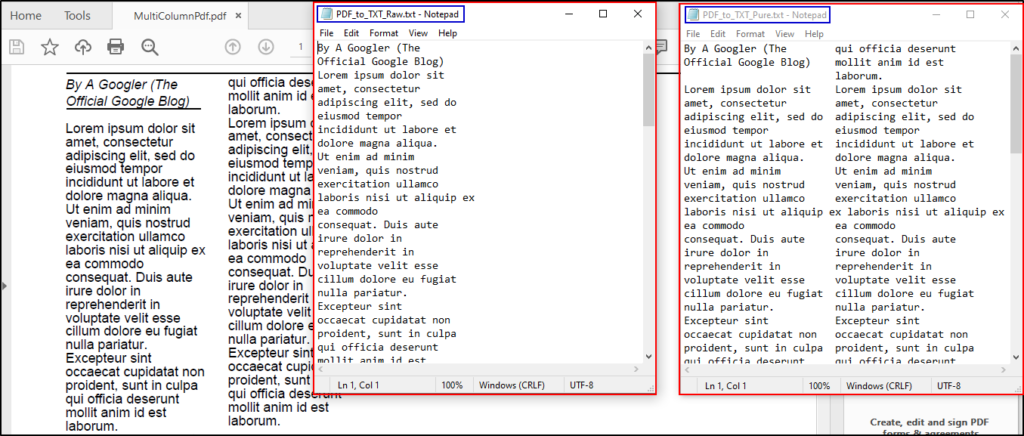
Konwersja pliku TXT do pliku PDF Programowanie za pomocą C# lub VB.NET
Konwertowanie pliku TXT z powrotem do pliku PDF jest przydatne, gdy musisz wyprodukować polowany dokument z zawartości płaskiego tekstu. Proces ten obejmuje czytanie tekstu, a następnie zastosowanie formatowania PDF do tworzenia dokumentu, który jest wizualnie atrakcyjny i gotowy do dystrybucji.
Krok po kroku TXT do konwersji PDF
Tworzenie instancji TextReader: Korzystaj z TextReader Czytanie treści z pliku TXT.
Zacznij nowy dokument PDF i dodaj białą stronę: Stwórz przykład z Dokumenty Przeczytaj i dodaj nową stronę.
Instalacja obiektu TextBuilder: Korzystaj z TextBuilder do tworzenia tekstowych fragmentów z pożądanymi formatami, takimi jak czcionka, rozmiar i kolor.
Przeczytaj i dodaj każdą linię tekstu: Przejdź przez linie w pliku TXT, załączając każdą linię do obiektu TextBuilder.
Zachowaj wydanie PDF: Korzystaj z Strona główna / String (String) Metoda pisania ostatniego pliku PDF na dyski.
Poniższy fragment kodu pokazuje, jak konwertować plik TXT do dokumentu PDF za pomocą C#:
Rozważenia przy konwersji TXT do PDF
- Rozkład i styl: Może być konieczne dostosowanie marginesów, zakresu linii i innych właściwości tekstowych, aby upewnić się, że plik PDF jest dobrze formatowany i czytelny.
- Błąd w obsłudze: Wdrożenie kontroli błędów podczas czytania plików i pisania operacji do rozwiązywania scenariuszy, takich jak problemy z dostępem do plików lub kodowanie nieprawidłowości.
konkluzja
W tym artykule udowodniliśmy techniki konwersji plików PDF na pliki TXT i TXT do PDF za pomocą C# lub VB.NET w ramach .NET. Niezależnie od tego, czy zdecydujesz się na ekstrakcję surowego tekstu dla prędkości i prostotliwości lub wymagasz formatowanego tekstu, aby utrzymać układ dokumentu ASPOSE.PDF dla .NET API oferuje niezawodne i elastyczne rozwiązania. te metody konwersji są nieocenione dla przetwarzania danych, archiwizacji dokumentów i ponownego przesyłania treści.
Jeśli masz jakiekolwiek pytania lub potrzebujesz dalszej pomocy, proszę odwiedzić naszą Bezpłatny forum wsparcia lub przegląd dokumentacja produktu.